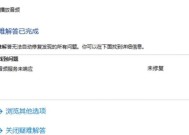电脑音响插显示屏无声音怎么解决?原因是什么?
- 电脑技巧
- 2025-04-05
- 6
- 更新:2025-03-27 01:02:35
在使用电脑的过程中,尤其是连接外接显示屏时,用户可能会遇到电脑音响插显示屏无声音的问题。这不仅影响观看体验,也可能会令人感到困扰。本文将深入探讨这一现象的可能原因,并提供一系列实用的解决步骤,帮助您快速恢复音频输出。
一、检测音源与连接
确保音频输出是通过正确的接口连接到显示屏。一般显示屏拥有3.5mm音频输出接口、HDMI接口或其他专用的音频接口。请检查您的音响连接线是否正确连接到显示屏上对应的音频输出端口。
步骤1:确认音频输出设备
在电脑的“声音”设置中查看和确认当前默认的音频输出设备。
确保选择的是正确连接到显示屏的音响设备。
步骤2:检查线缆与接口
检查连接线是否牢固地插在电脑和显示屏的相应端口上。
尝试更换一根线缆以排除线缆损坏的可能性。
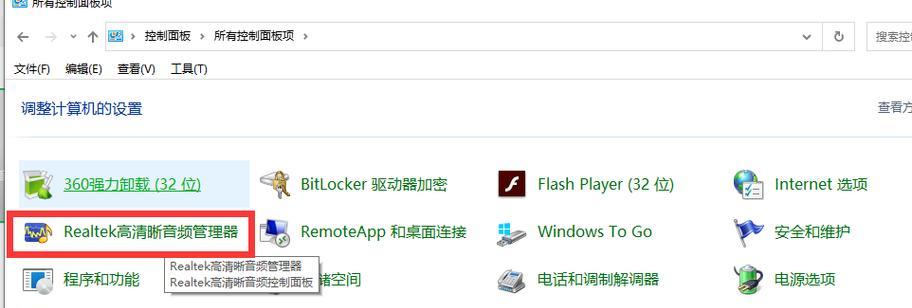
二、调整显示屏音频设置
有时候,显示屏自身可能拥有音频管理功能,需要手动设置音频通道。
步骤3:进入显示屏菜单调整
查找显示屏的菜单按钮,通常在显示屏下方或侧面。
进入“设置”或“音频管理”菜单,检查是否选择了正确的音频输出方式。
如果有,确保选择从“HDMI”或“DP”等端口输出音频信号。

三、检查电脑音频驱动与输出设备设置
音频驱动问题或音频设备选择不正确也是导致无声音的常见原因之一。
步骤4:更新或重新安装音频驱动
进入设备管理器,查看音频驱动有无黄色感叹号标记,并右键选择更新或卸载。
重启电脑后,让系统自动检测并安装最新的音频驱动。
步骤5:设置默认音频设备
在电脑的“声音”设置里,你可能需要手动指定默认的播放设备。
尝试选择不同的输出设备,看是否能解决问题。

四、使用HDMI音频分离器或适配器
在使用HDMI连接音响和显示屏时,如果HDMI线缆不支持音频传输或电脑不支持HDMI音频输出,则可能导致无声音问题。
步骤6:使用HDMI音频分离器
连接HDMI线到分离器,再从分离器连接到显示屏和音响。
确保分离器已经正确地分配了音视频信号。
五、故障排查与进一步解决步骤
如果以上方法都没有解决您的问题,可能需要进一步的排查。
步骤7:检查电脑输出设置
在电脑的声音设置中,确认是否正确选择了输出设备。
在一些特定的应用程序中,可能需要单独调整音频输出设置。
步骤8:寻求专业技术支持
若问题依旧存在,可能需要寻求电脑制造商或专业的技术支持。
咨询时,尽量详细描述问题现象和已经尝试过的解决方案,便于对方快速定位问题。
六、常见问题与解决方法
Q:显示屏没有音频输出接口怎么办?
A:如果显示屏缺少音频输出端口,可以采用外接USB或蓝牙音频适配器。连接适配器到电脑,然后将音响与适配器配对,即可输出音频。
Q:显示器更新显示驱动会有什么影响?
A:更新显示驱动一般不会影响音频输出,但若驱动涉及整合的音频处理部分,更新后可能会改善音频问题。
通过以上详细的步骤,我们已经探讨了可能导致电脑音响插显示屏无声音的原因和解决方案。在大多数情况下,这些解决步骤能够帮助你找到问题所在,并进行相应的处理。务必保持耐心,一步步排查和尝试,一般都能找到有效的解决方法。